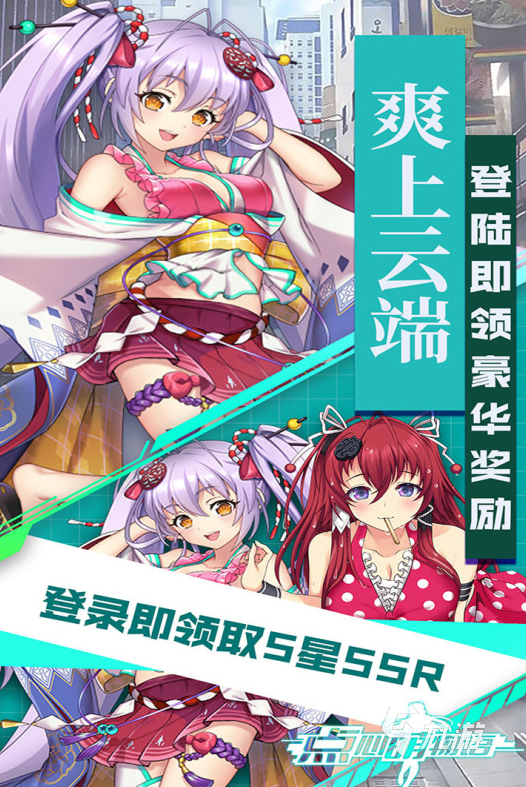摘要:开启steam映射和关闭映射在开始之前我想介绍一下什么是原生输入,什么是映射。原生输入指游戏直接识别本体手柄。映射是指游戏识别映射的虚拟手柄。
打开或关闭蒸汽映射
在开始之前我先介绍一下什么是原生输入,什么是映射。
原生输入意味着游戏直接识别游戏控制器。
映射是指游戏识别映射的虚拟控制器。
映射可以实现我们需要的功能:连拍、按键重映射、摇杆曲线死区设置、偏移游戏死区、调用陀螺仪映射摇杆或者映射鼠标瞄准、添加多种配置布局等功能。
映射可以帮助我们将Directinput(下面简称dinput)控制器重新映射到Xinput输入上,使得dinput控制器也能玩那些只支持xinput的游戏。
Dinput 对于一些非常早期的游戏或者从早期 PS 移植到 PC 的游戏很有用。这些游戏不支持 xinput。这些游戏不需要映射到 xinput 才能让游戏识别它们。玩家需要进入游戏按键设置并像键盘一样自行更改按键位置或使用游戏的默认设置。
常见的 DINput 控制器:索尼游戏机控制器、任天堂游戏机控制器、支持 Android TV 的国产控制器、使用 PS 和 NS 协议的国产控制器、一些舞蹈垫、飞行操纵杆、方向盘、街机操纵杆等。
常见的xinput手柄有:微软手柄、带360协议的国产手柄。
微软技术文档中对dinput和xinput的一些比较()
映射后游戏识别的是 Steam 虚拟出来的 Xinput 输入控制器,如果想使用 PS5 控制器的自适应扳机键和触觉反馈,或者 Xboxone\XSS\XSX 控制器的扳机键震动,需要关闭 Steam 映射,游戏才能识别主控制器,而不是映射的虚拟控制器。
启用 Steam 输入
方法一:
(1)在Steam端,需要在设置界面勾选相应的控制器协议支持。
(2)在游戏右键属性的“控制器”页签下,选择“使用默认设置”。此方法需要勾选手柄配置支持才会生效。
方法二:
只需右键单击游戏并选择启用 Steam 输入即可。无论是否启用控制器支持,此方法都有效。
---------
禁用 Steam 输入
在游戏的右键属性中禁用 steam 输入。无论你是否检查了控制器配置支持,此方法都可以禁用它。
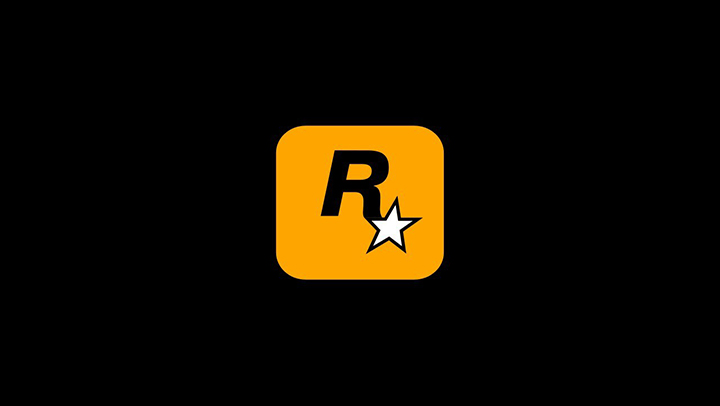
如何打开
为单个游戏设置控制器布局的好处是每个游戏都有独立的配置设置,游戏之间不会互相影响。
--------
快速恢复布局
右键单击游戏打开控制器布局,单击齿轮,找到恢复布局。
恢复后返回初始设置。
桌面配置(建议清除或者关闭)
对于桌面配置,建议关闭用键盘打字、用控制器浏览网页的习惯,因为这个设置会影响正常游戏。如果你在游戏过程中遇到摇杆变鼠标,按下摇杆就呼出 steam 虚拟键盘的情况,影响游戏体验,那么很有可能是桌面配置出现了问题。
桌面配置会比某些游戏有更高的优先级,比如玩epic平台或者其他平台的游戏。
如何禁用桌面配置
方法一
取消选中游戏手柄配置支持
若选择此方式,请使用右键属性开启steam输入即可使用映射,不要选择使用默认设置。
(注意:当未选中配置支持时 - 使用默认设置 - 不会调用映射)
使用方法一之后,打开桌面配置的时候会提示桌面配置未生效如图。
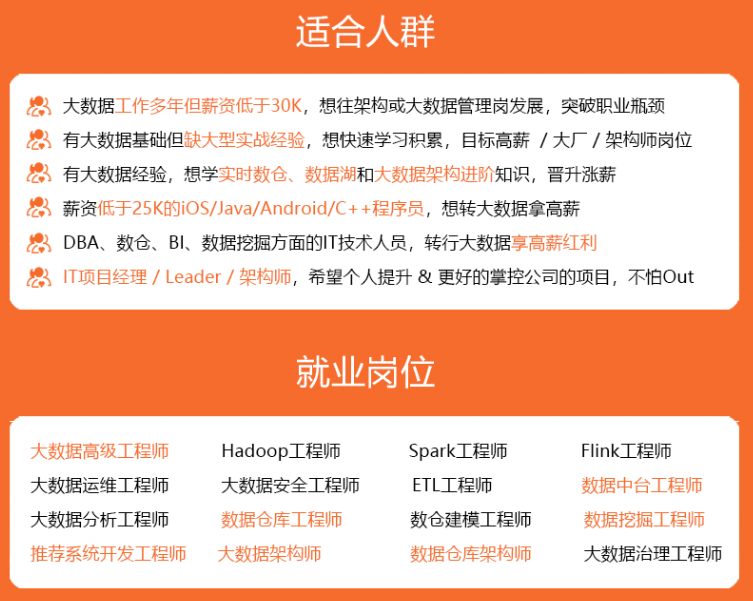
方法二
如果勾选了控制器配置支持,可以使用浏览社区的方法,选择清除的布局,浏览下方的配置,找到Disabled幸福的瞬间,应用配置点击Finish。
设置成功后的界面。
关于蒸汽校准
Steam校准可以校准手柄的陀螺仪和摇杆,此校准无害,手柄可以反复校准。建议在游戏出现漂移但测试主手柄时测试校准是否正常(这种情况是由于手柄本身的输出和steam映射的虚拟手柄摇杆输出不一致,导致虚拟手柄中心点和主手柄中心点不一致社会福利口语交际,通俗的说就是游戏识别的虚拟手柄中心点和主手柄中心点不一致,导致漂移文化强国,而不是主手柄坏了)。请忽略steam给出的警告,因为包括校准在内的所有steam设置只作用于虚拟手柄,不会侵入主手柄底层固件更改键值,请放心使用(通过steam将已经偏离中心的摇杆重新置中是不可行的)
不过这个校准是为了帮助 Steam 识别主控的输出轨迹,也就是让主控的输出和映射的控制器的输出保持一致。校准后的红圈是 Steam 添加的死区,建议将其向左拉,最小化即可。(如果要增加死区,建议通过 Steam 控制器布局的摇杆设置来完成)。
校准陀螺仪时手柄,请将其平放在桌子上。
若主控制器进入网络测试()出现漂移,请使用控制器自带的校准方法,如国产控制器。
关于定义布局
如果你使用标准360协议的国产控制器,建议忽略此项。(如果要重新映射控制器按钮页游,请进入Steam控制器布局设置)这个是针对dinput控制器的口才,因为dinput输入也有一些方向盘,舞蹈垫,飞行摇杆等,需要映射才能被不支持dinput输入的游戏识别。
另外对于PS、NSPRO等广泛使用的dinput控制器,Steam已经默认设置了清晰度布局益智游戏,无需再自行设置。
非 Steam 平台游戏
对于非steam平台游戏,如果要使用控制器布局映射,请使用下面的方法将游戏启动器路径(建议添加绝对路径,而不是快捷方式)添加到steam游戏库中。
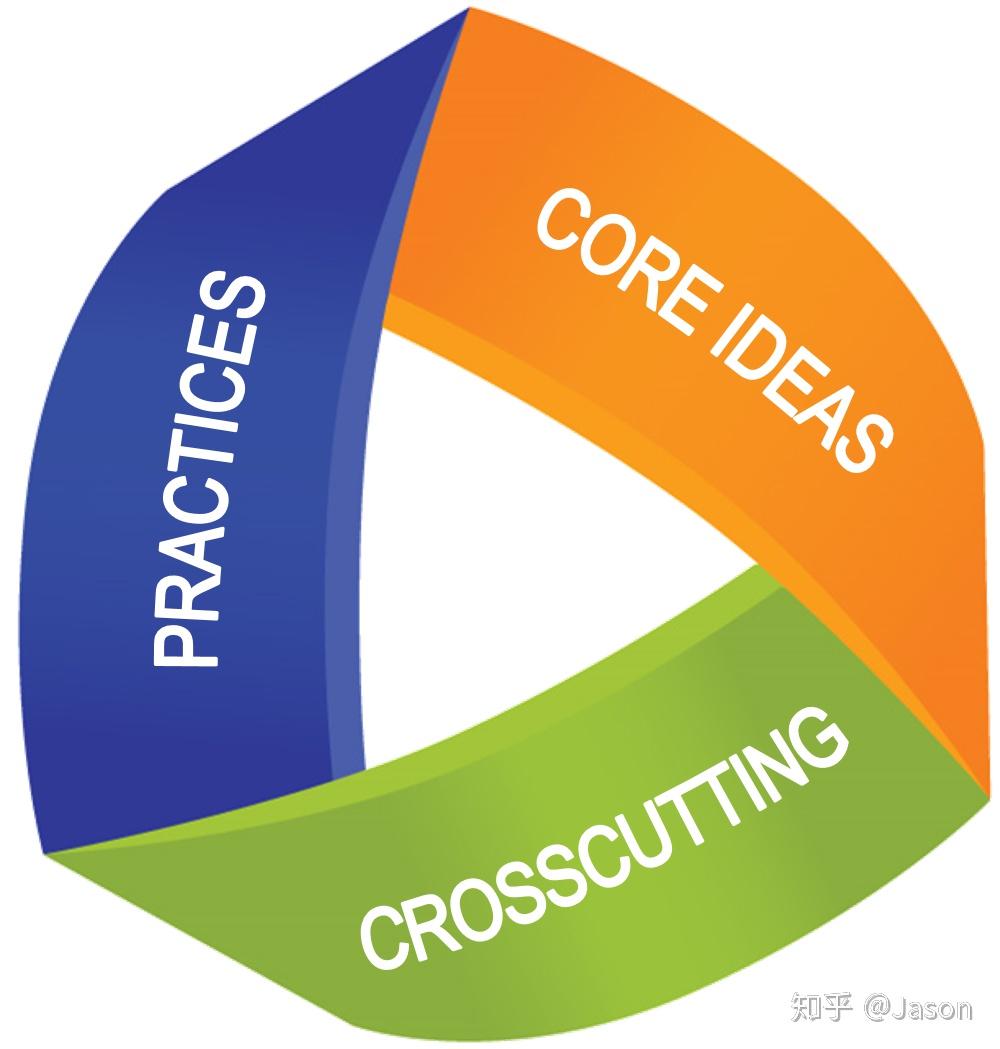
按键重新映射
以 ab swap 为例
对于简单的宏设置,我们采用添加子指令的方式,实现同时按下A、LB、RB的宏。因为Steam没有时间参数,所以无法做成带时间的宏功能,也就是无法区分按键的时间顺序。
连拍设置,设置长按A为连拍A。
为 A 设置一个触发交替循环的突发命令。
当我们长按A时,会出现下面的效果,LB和RB会交替触发循环。
设置组合键效果需要先按下 LT(前提条件),再按下 A,将 A 变为键盘 R。如果先按下 A,再按下 LT,则不会触发组合键效果。注意按键顺序。
设置好之后双击映射按钮,按照长按教程进行设置。
模式转换,可以设置按住LT(前提)直接把键盘上的abxy改成1234,松开就变成普通的abxy。模式切换键一定要设置,否则无法触发。
如何删除模式转换
如何删除子指令和额外指令
Steam也可以一键恢复默认布局,方法有两种

您可以通过以下方法浏览社区布局并恢复初始布局
我认为最常用的功能
按键重新映射
爆裂
同时触发多个按键(基本宏)
组合键
长按映射
双击映射
模式转换
摇杆最外圈绑定键值
关闭触发非线性
触发曲线调整
快速触发
键盘和鼠标映射
操纵杆死区
死区形状
防盲区
曲线

陀螺仪测绘
配置开关
- 业务层
- 操作集
常见问题
Steam 无法识别控制器?
您可以检查是否意外接触了下面的隐藏设备
游戏无法识别您设置的映射?
您可以尝试右键单击游戏属性并选择启用 Steam 输入
找不到控制器布局?
请确保 Steam 成功识别并连接您的控制器
右键点击游戏---管理---控制器布局
或者尝试在 steam 设置中检查相应的控制器支持
如何设置返回按钮?
Steam 只能识别特定控制器的返回按钮服务业,例如:Steam 自己的控制器、Steamdeck 返回按钮、Microsoft Elite 控制器、Sony Elite 控制器以及可能的其他第三方 Elite 控制器。
因此国内的360协议控制器Steam无法识别返回键游戏手柄,但是可以通过其他方法实现。
比如可以使用国产驱动软件设置返回键宏(依次按下手柄的十字键和A键,中间间隔5ms),然后在steam里把组合键十字键+A设置为键盘R。
这样,按下控制器的返回键就会触发控制器的宏功能,然后 steam 就会识别到你的组合键被按下了医保报销,并将其映射到键盘 R 上。